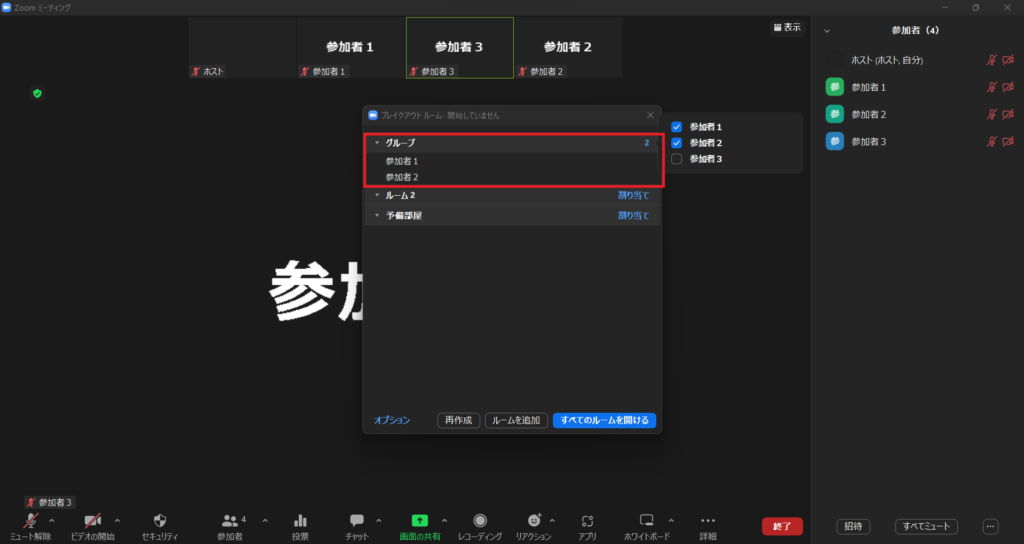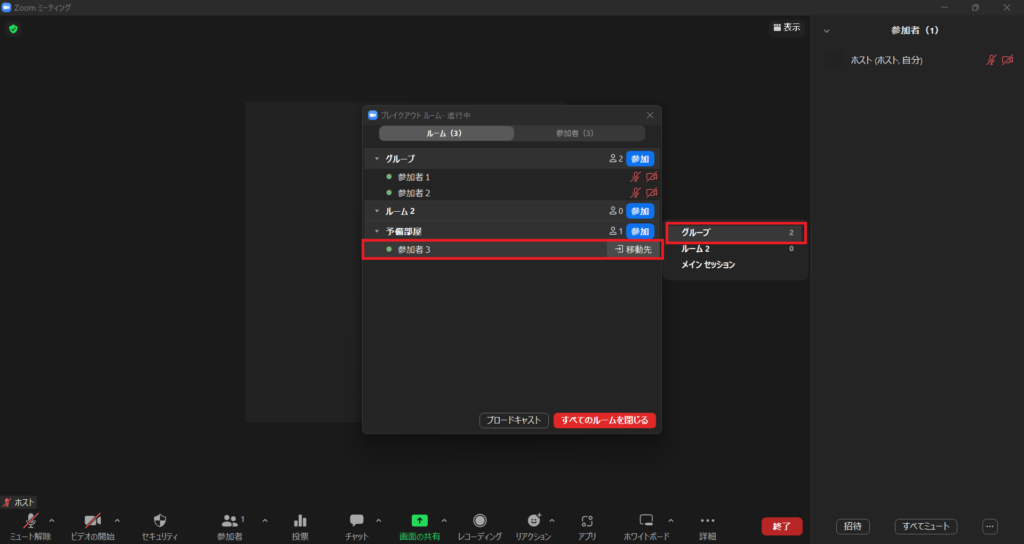いつもお世話になっております。
こちらは、私たちZoomオペレーターが日々のサポートから、お伝えしたいzoom機能やちょっとした情報をお伝えしていくページです。
今回は、「ブレイクアウトルームで落ちちゃう人の対処法」について。運営側をされている方であれば一度は悩んだことがあるかと思います。ちょっとしたコツがありますので、ご紹介します。
※記事作成時、バージョン5.11.11
画面オフにしてから移動する
まずは、移動する本人の対処法です。
ブレイクアウトルームに移動するときにZoomから出てしまうのは、ネットワーク環境によるものやZoomのバージョンが古いこと、PCのスペックによるものが大きいです。
第一に、他に立ち上げているアプリなどがあれば落としてもらいましょう。また、Zoomのバージョンアップは他の機能にも影響があるので、参加者の方には可能な範囲でバージョンアップをお願いすることをお勧めします。
上記をしたうえで、何をしておくといいかと言いますと……
「画面をオフにして移動する」
これです。
画面をオンにしておくと、それだけでデータ容量を使ってしまいます。
なので、「きょうネットの調子が悪いな」「さっき落ちたな」という方には移動する前に画面をオフにしてもらい、ブレイクアウトルームへ移動した後に画面をオンにしてもらいましょう。
もし複数人いる場合には、参加者全員が画面オフにして移動してみるのも手段のひとつです。この方法で、全員が落ちずに移動できたという事例もありました。
別ルームに移動させてから、本来いるべきルームへ移動させる
次は、運営側の対処法です。
Zoomは参加人数が多ければ多いほど、重くなります。たくさんの画像を数秒で処理するため、ブレイクアウトルームへの移動にも負担がかかります。バージョンが古かったり、ネットワーク環境がよくなかったり、PCスペックが低かったりすると、処理しきれずに落ちてしまうのも当然なのかもしれません。
対処法として何があるかというと、次の2つです。
- 移動するタイミングをずらす
- 別ルームに移動させてから本来のルームへ移動する
全員同じタイミングで移動すると負荷がかかってしまうため、落ちてしまう方をメインルームに残し、他の方々が一斉に移動したあと、本来入ってもらうべきルームへ移動させるのが1つ目の方法です。もうひとつは本来のルームへ移動する前に、予備部屋に一度移動させて、それから移動するとスムーズだという裏技のようなコツもあります。
画面で見てみましょう。
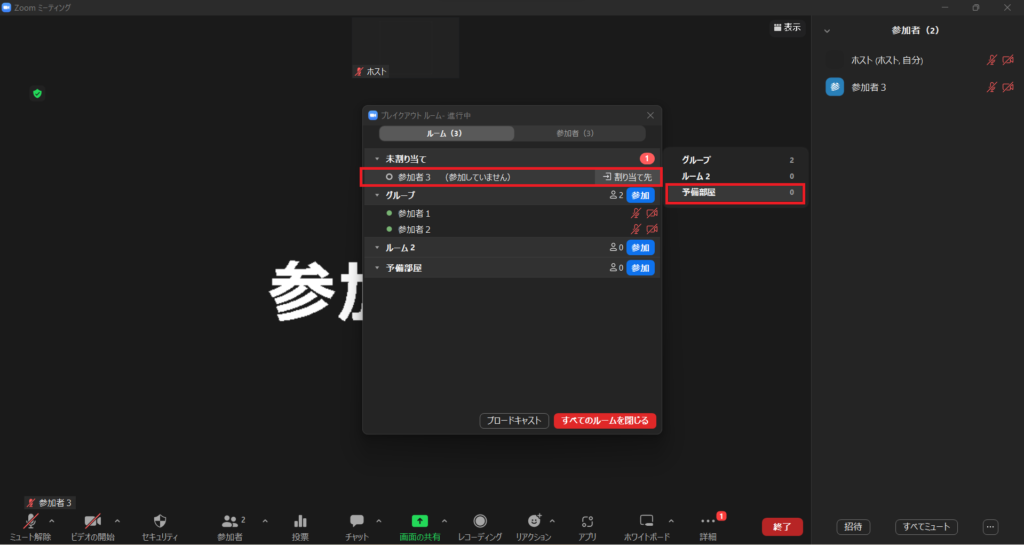
メインルームに残した「参加者3」を、全体のブレイクアウトルームを開始してから移動させるか、
予備部屋へ移動してから、
グループのルームへ移動します。
Zoomは、現在もかなりの頻度で更新されています。
アップデートをしている人としばらくしていない人の差が、もしかすると出ているのかもしれません。いま一度、事前のアップデートや不要なアプリやブラウザを閉じるなど、基本的なご案内を見直す機会があってもいいのかもしれませんね。
以上、今回はブレイクアウトルームで落ちちゃう人の対処法をご紹介しました。
これで参加者も運営側も、移動時に不安がない場をつくってくださいね。
それでは、みなさんのZoomライフがよりよいものになりますように!
※こちらで紹介する内容は、掲載当時のものです。Zoomのバージョンアップ、使用デバイスなどにより、実際の画面と異なる場合があります。ご了承ください。
(text:井上かほる)
ビジネスパーソンは「色」で差をつけよう。成果が出るバーチャル背景はこちら。 【Zoomの基本がわかる書籍】 弊社代表 タナカミカの書籍は、Amazonで購入できます!
【「色」にこだわるバーチャル背景】